如何將iPhone屏幕鏡像到電視?
在過去的幾年裡,Apple TV 的性能發生了巨大的變化。剛推出的時候效率不高,而且超級貴。因此,它經歷了一次重大失敗,並且很長一段時間都沒有彌補。但蘋果團隊致力於使其功能隨著時間的推移變得可行。它現在提供大量面向家庭的系列和電影內容。
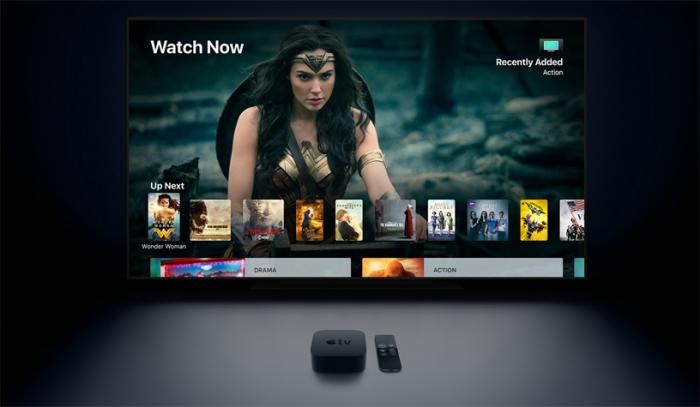
大多數 Apple TV 用戶希望其內容顯示在更大的屏幕上,即他們的智能電視。此外,一些用戶可能喜歡通過他們的 iPhone 在他們的電視屏幕上流式傳輸 YouTube 視頻,而不會影響視頻質量。
我們的文章將徹底指導您將 iPhone 屏幕鏡像到電視和其他設備。
如何將 iPhone 屏幕鏡像到不同的設備?
按照這些說明將您的 iPhone 屏幕鏡像到其他設備。您將在下面找到所有設備。
屏幕鏡像 iPhone 到 Mac:
屏幕鏡像允許用戶毫不費力地將手機屏幕鏡像到另一台設備上,例如電視或 Mac。
Apple 有一個內置功能“Airplay”,它的用戶可以直接從 iPhone 設備到附近的 Mac 觀看內容。但在使用該功能之前,您需要設置 Mac 以允許從 iPhone 流式傳輸。
如何設置 Mac:
- 從 Mac 中選擇 Apple 菜單,單擊“系統偏好設置”,現在已經列出了一系列選項,單擊“共享”,然後立即單擊“airplay 接收器”選項。
- 如果 airplay 接收器未打開,請單擊它以選中該框。
(如果您想只允許一個用戶在 Mac 上顯示內容,您需要選擇“當前用戶”選項。這樣它只會允許當前在 Mac 上使用的同一 Apple ID,但如果您想允許其他人,點擊“同一網絡上的任何人”或“所有人”。)
屏幕鏡像 iPhone 到 Apple TV:
要將 iPhone 連接到 Apple TV,請按照以下說明進行操作:
1. 將您的 iPhone 和 Apple TV 連接到同一個 wi-fi 網絡。
2. 在 iPhone 上打開控制中心。選擇屏幕鏡像。
3. 從給定的可用設備中選擇您的 Apple TV
4. 輸入出現在電視屏幕上的 Airplay 密碼
輸入密碼後,您的手機屏幕將出現在 Apple TV 上。
屏幕鏡像 iPhone 到三星電視:
要將 iPhone 屏幕鏡像到三星電視,您首先需要激活設備上的功能:
1.您需要進入設置。在電視上選擇常規。
2. 檢查兩個設備是否連接到同一個 wi-fi 連接。
3. 從下拉列表中,選擇 Apple AirPlay 設置。
4. 選擇 AirPlay 並將其切換到“開啟”位置。
屏幕鏡像 iPhone 到 Chromecast:
Chromecast 是顯示 iPhone 應用視頻內容的所有解決方案之一。
如果您想在 Chromecast 上投射/鏡像您的 iPhone Apple TV 內容,請按照以下步驟操作:
- 使用 HDMI 適配器將 iPhone 連接到電視。
- 將您的 Chromecast 插入電視並將其連接到強大的 wi-fi 網絡。
- 在 iPhone 上打開 Apple TV 應用程序並播放要觀看的系列節目或視頻。
- 點擊 iPhone Apple TV 屏幕一角的投射圖標。
- 現在,選擇 Chromecast。您播放的系列或劇集現在將立即開始在您的 Chromecast 上投射。
您還可以使用將 Apple TV 投射到 Chromecast 。
使用 Vidus Streaming Downloader 開始鏡像:
Vidus Streaming Downloader是一個易於使用的擴展,用於從各種網絡下載流媒體視頻。它支持多種流媒體服務,例如 YouTube、HBO、HULU、迪士尼和 Netflix。您可以觀看自己喜歡的節目和連續劇,而不會因網絡連接不佳而中斷。
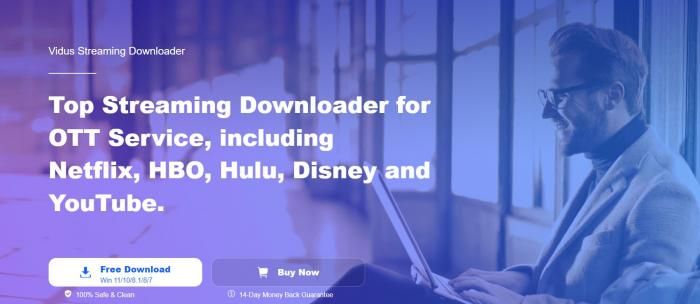
它專為 Apple 用戶設計,可以完全離線地從 iPhone 流式傳輸不同設備(例如 Mac、Apple TV 和三星電視)上的任何視頻內容。它有助於下載和傳輸視頻以在 Mac 或電視屏幕上流式傳輸,因此用戶也可以在沒有任何互聯網連接的情況下隨時觀看他們想要的內容。
想了解更多訊息請點擊:屏幕鏡像 iPhone 到電視:我該怎麼做?
喜欢我的作品吗?别忘了给予支持与赞赏,让我知道在创作的路上有你陪伴,一起延续这份热忱!
